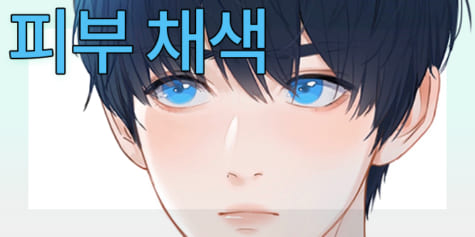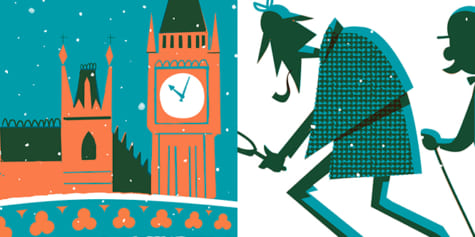사실에 가까운 만화 스타일로 머리카락 그리는 법

일러스트레이터 Esseyli 씨의 머리카락 그리는 법 강좌입니다. 만화 스타일 캐릭터에 하이라이트 넣는 법, 사실적인 일러스트와 다른 색 선택법, 사실에 가까운 캐릭터의 디테일 그리는 법에 대해 스타일별로 설명합니다.
목차
-
- 2.1 머리카락 스케치
- 2.2 그림자와 하이라이트
- 2.3 조정 레이어
-
- 3.1 머리카락 스케치
- 3.2 전체 모양 채색
- 3.3 디테일 추가
- 3.4 배경 및 마무리
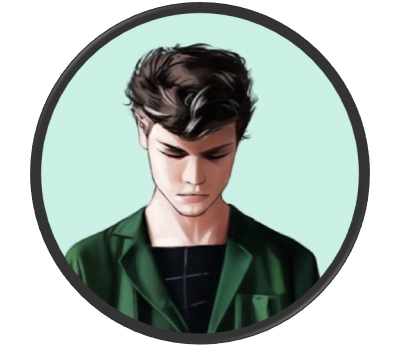
안녕하세요 여러분~!
저는 Esseyli로 알려진 벨기에 일러스트레이터입니다. 저의 전문 분야는 사실주의 세계와 만화 세계를 혼합하여 시각적으로 일관성을 유지하면서 자신만의 스타일로 만드는 것입니다. 만화 스타일로 캐릭터를 사실에 가깝게 묘사하고 배경을 그려넣어 작품을 완성합니다. 그리고 때때로 초현실적인 초상화를 그립니다.
1. 개요
그림을 그릴 때 가장 까다로운 것 중 하나는 머리카락입니다.
몇 시간을 들였는데도 균형이 맞지 않거나 잘 채색되지 않으면 결과는 참담할 수 있습니다. 그리고 어떤 사람들은 만화로 먹고 살 수도 있지만 다른 사람들은 그 이유를 모르고 만화를 사실적으로 묘사하기 위해 고군분투합니다. 오늘은 일러스트 및 만화 제작 소프트웨어 CLIP STUDIO PAINT(클튜)를 사용하여 두 가지 스타일을 비교 분류해 보도록 하겠습니다. 실수하지 않기 위해 그 과정에서 명심해야 할 몇 가지 사항이 있습니다!
2. 만화 스타일

바로 만화 스타일로 시작합시다! 만약을 위해 다른 소프트웨어에서 볼 수 있는 전통적인 브러시에 해당하는 ‘딱딱한’ 에어브러시를 사용합니다.
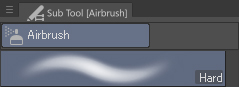
2.1 머리카락 스케치
먼저 머리카락을 그릴 수 있도록 새 레이어를 만듭니다.
스케치의 모양은 특히 초상화가 정면을 향하고 있기 때문에 가능한 한 대칭이어야 합니다. 그렇지 않으면 두개골이 변형된 것처럼 보입니다.
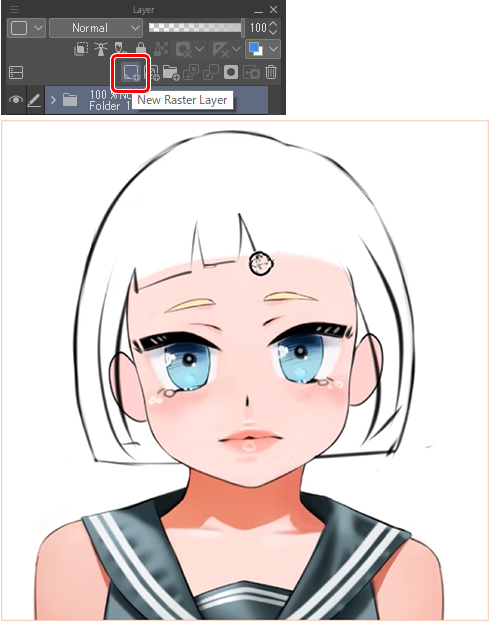
사실주의가 아니기 때문에 비율을 조금 과장할 수 있습니다. 일반적으로 만화에서 두개골의 크기는 눈과 마찬가지로 실제 두개골보다 큽니다. 하지만 스타일에 따라 어떻게 비율을 조정하는지는 여러분에게 달려 있습니다.
마지막으로 등고선을 사용하여 두개골과 모발의 굵기를 고려합니다. 헤어스타일에 대해 전혀 확신이 서지 않는다면, 헤어스타일만 조정하고 싶을 때 얼굴을 망치지 하지 않도록 다른 레이어를 만드는 것이 좋습니다.
축소하면 전체 스케치가 충분히 길지 않아 ‘올가미’ 도구(L키)로 선택한 다음 Ctrl+T를 사용하여 스케치를 늘리거나 이동하거나 왜곡할 수 있는 ‘자유 변형’ 옵션을 선택합니다.
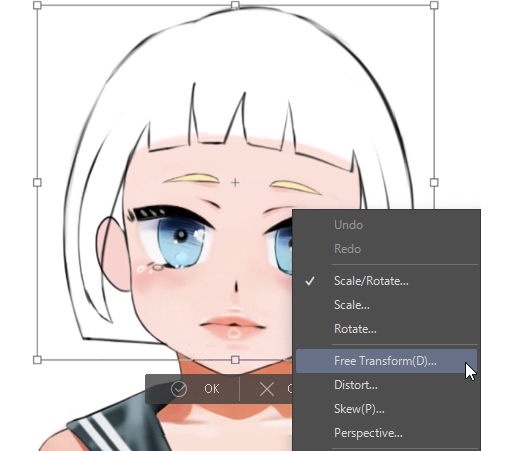
스케치가 만족스러우면 스케치 레이어 바로 아래에 새 레이어를 만들어 색을 지정할 수 있습니다. 과정의 속도를 높이기 위해 [G]키(‘채우기’ 도구의 키보드 단축키)를 누르고 클릭 한 번으로 스케치 내부 전체 영역을 채웁니다.

저는 여러 레이어를 남기지 않고 모든 레이어를 결합해 그리는 것을 선호하여 그렇게 작업하는 적이 많지만, 모든 레이어를 별도로 유지하는 것이 가장 좋습니다. 레이어를 나누어 두면 더 체계적으로 만들 수 있고, 더 중요한 것은 과정에서 실수를 했다고 느끼면 되돌릴 수 있다는 것입니다. 사람들은 종종 각 레이어에서 그림의 특정 부분을 선호합니다. 예를 들어 바탕색이 있는 레이어 바로 아래에 완성된 선이 있는 레이어, 그림자 레이어, 조명 레이어 등이 있습니다. 가장 편한 방법을 선택하세요.
여기서 머리카락 모양이 별로 마음에 들지 않는다는 것을 알았습니다. 그래서 ‘올가미’ 도구에서 수정하려는 영역을 복사하여 붙여넣고 ‘메쉬 변형’ 도구로 선택한 영역의 모양을 적절히 조정했습니다. 그런 다음 머리카락 레이어를 얼굴이 포함된 그림의 주요 부분 레이어와 결합하기 전에 불필요한 부분을 지웁니다.
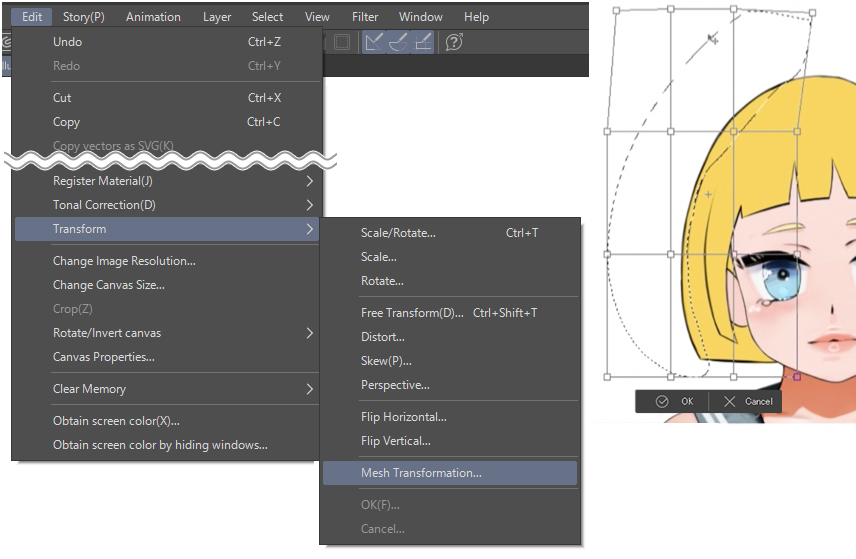
‘메쉬 변형’은 [편집] > [변형] > [메쉬 변형]에서 찾을 수 있습니다.
2.2 그림자와 하이라이트
전체적인 모양이 만족스러우면 그림자와 하이라이트를 추가할 차례입니다.
저는 그림자로 시작하는 것을 좋아합니다. 먼저 드롭 다운 목록에서 새 레이어를 만들어 ‘곱하기’ 합성 모드로 바꾸고 그림자를 표시할 영역을 칠합니다. 이 설정은 그림을 그릴 때 일반 레이어처럼 그 아래 그림을 숨기지 않기 때문에 그림을 어둡게 하는 가장 좋은 방법입니다. 아래에 있는 레이어 색과 설정 중인 레이어 색을 곱해 합성하여 원래 색보다 어두운 색이 되기 때문입니다.
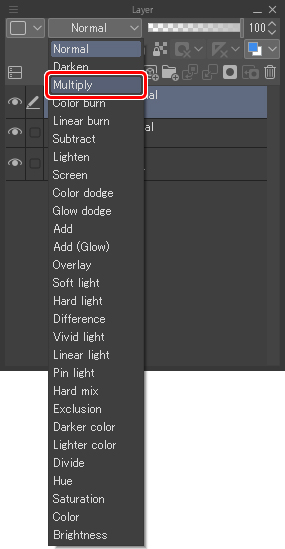
‘자동 선택’ 도구로 선을 벗어나지 않도록 칠할 영역을 선택합니다. 또한 빛에 노출되기 때문에 앞쪽 가닥을 지웁니다.

간단 요령 – 캐릭터의 이마에 앞머리에 의해 생긴 그림자를 그리려면 어떻게 해야 할까요? 바로 위에 레이어를 만들고 더 어두운 색을 선택합니다. ‘채우기’ 도구로 머리카락을 채웁니다. 그런 다음 하단의 컬러 부분을 제거하고 모양을 아래로 이동합니다. ‘곱하기’ 모드로 레이어를 보이지 않게 하고 자동 선택 도구로 방해받지 않고 모든 머리카락을 선택합니다. ‘곱하기’ 레이어를 표시하고 선택 영역 내의 모든 항목을 지웁니다.

이때 그림자의 색이 별로 마음에 들지 않는다는 것을 깨달았습니다. 문제없어요! 선을 벗어나지 않도록 레이어를 잠그고 다른 색으로 칠합니다.
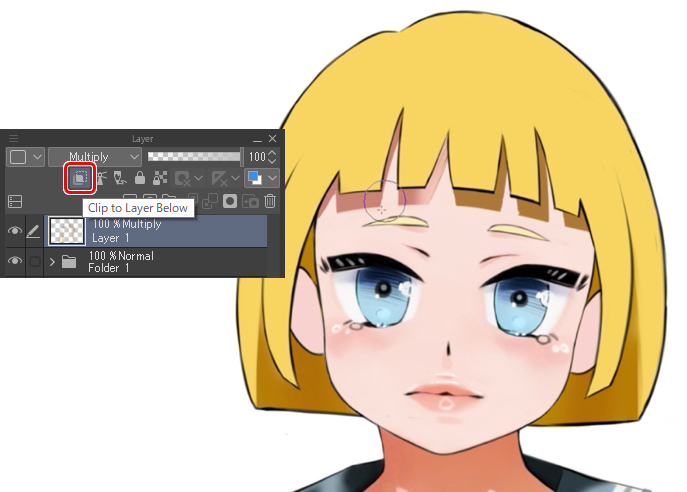
이제 ‘곱하기’ 레이어와 달리 이번에는 작품을 밝게 하는 ‘오버레이’ 레이어를 사용합니다. 주조명이 위에서 오는 것으로 정했으므로 밝은 노란색을 사용하고 상단 영역을 밝게 합니다.

그림을 그리기 전에 주광원이 어디에서 오는지 아는 것이 항상 중요합니다. 그림자와 빛을 논리적으로 이치에 맞는 방식으로 배치할 수 있어 그림이 자연스럽게 보이게 됩니다.
만화에서 자주 볼 수 있는 작은 흰색 정사각형으로 하이라이트를 강조하고 머리카락이 덜 무겁게 보이도록 하단의 일부 영역을 지웁니다.

그리고 헤어스타일이 너무 단순한 것 같아 더 많은 가닥을 그려넣어 보기 좋게 했습니다. 하나만 그렸지만 시간을 절약하기 위해 방금 그린 부분을 복사하여 붙여넣고 ‘좌우 반전’을 사용하여 그림 오른쪽에 배치합니다. 대칭을 깨고 더 역동적으로 보이도록 메쉬 변형을 합니다.

사실적 또는 사실에 가까운 스타일과의 차이점은 대비에 있습니다. 만화 스타일로 그릴 때 검은색에 너무 가까운 색은 피하는 경우가 많습니다.
대비가 높을수록 그림이 더 사실적인 인상을 줄 것입니다. 반면에 만화 스타일의 작품에는 매우 채도가 높은 색, 즉 밝고 ‘화려한’ 색이 많이 사용됩니다. 이러한 색은 사실에 가깝거나 사실적인 스타일로 그릴 때 피하고 싶은 색입니다.
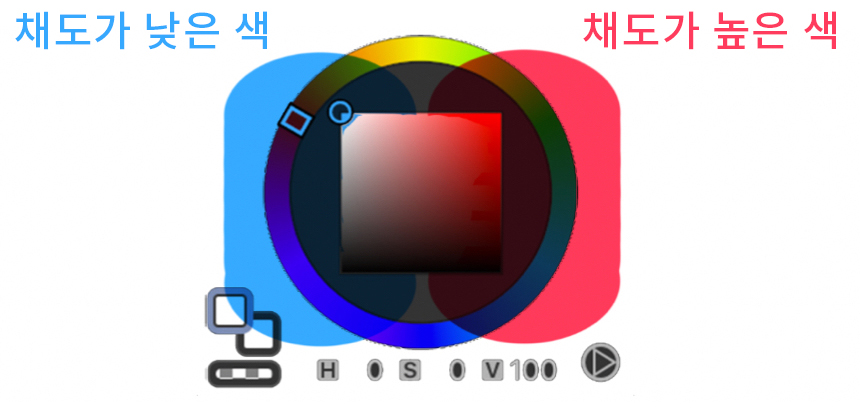
2.3 조정 레이어
색이 칙칙한 느낌이 든다면 [레이어] > [신규 색조 보정 레이어]에서 ‘레벨 보정’을 선택합니다. 그런 다음 새 창에서 슬라이드를 사용하여 원하는 만큼 채도를 높입니다.
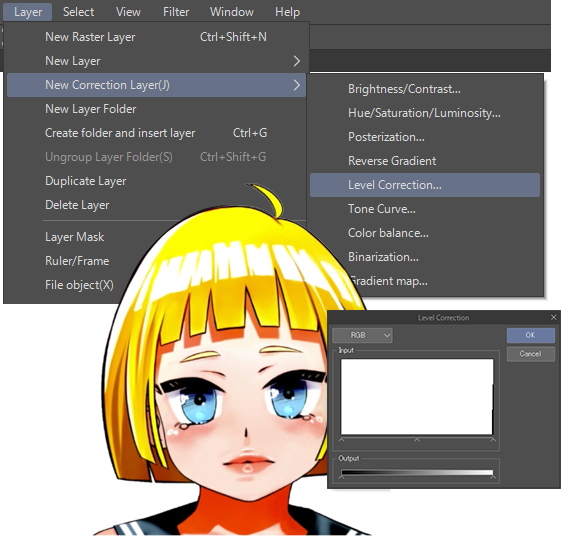
그리고 레이어의 합성 모드를 ‘컬러’로 변경하면 불투명도를 낮추어 그림의 채도를 낮춤으로써 칙칙한 색을 줄입니다.
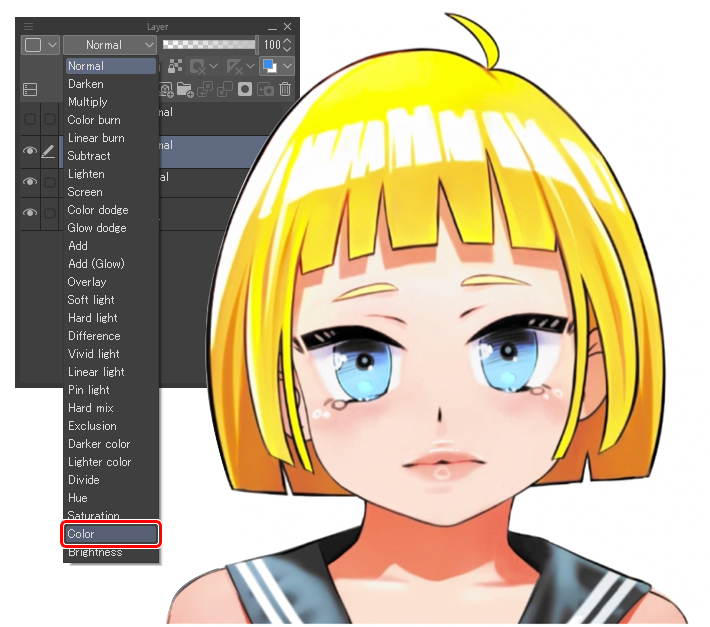
두 번째 요령은 ‘컬러 밸런스’([레이어] > [신규 색조 보정 레이어] > [컬러 밸런스])를 사용하여 시안, 마젠타, 옐로 톤을 조정할 수 있습니다. 그림에 적합한 균형을 찾을 때까지 설정을 조정합니다.
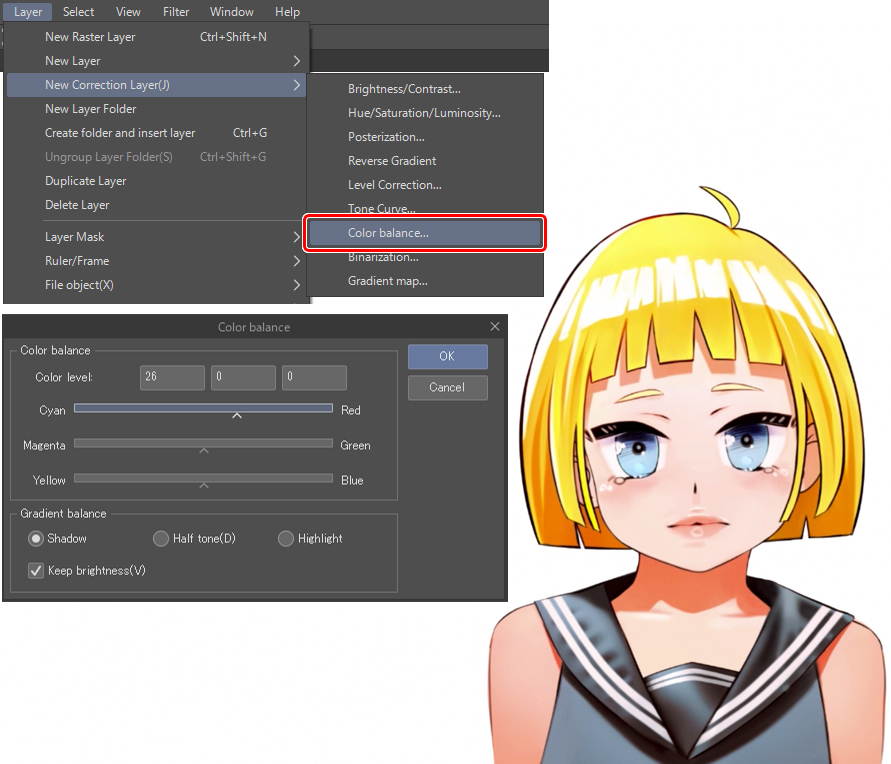
이미 그림이 만족스러워도 조정 레이어로 설정을 바꾸어 보면 재미있습니다. 이는 종종 매우 놀라운 결과를 가져옵니다. 하지만 그림을 인식할 수 없을 정도로 빠르게 왜곡할 수 있으므로 조심해서 사용해야 합니다.
3. 사실에 가까운 스타일
3.1 머리카락 스케치
사실에 가까운 스타일에 대해 살펴봅시다. 만화 스타일과 마찬가지로 그림 위에 새 레이어를 만들고 머리카락의 윤곽을 그립니다.

이번에는 스케치 선은 머리카락을 칠하기 시작할 때 사라지기 때문에 다듬는 데 시간을 덜 쓸 겁니다. 만화 스타일과 달리 선이 항상 보이기를 원하지 않습니다. 스케치가 끝나면 선 색을 진한 주황색으로 변경합니다. 이렇게 하면 원래의 검은색 선과 달리 윤곽선이 머리카락의 노란색 톤과 더 쉽게 섞입니다.

머리카락을 연한 노란색으로 색칠하고 곱하기 및 오버레이 레이어를 사용하여 점차적으로 빛과 그림자의 음영을 칠하기 시작합니다.
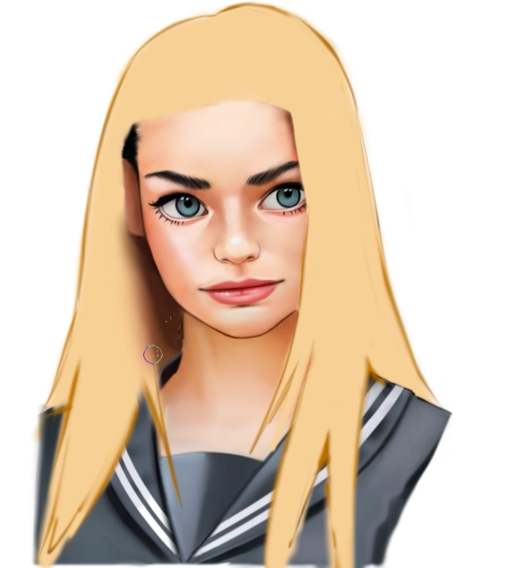

3.2 전체 모양 채색
초보자가 흔히 저지르는 실수는 그림을 점차 확대하여 그려나가는 식으로 처음부터 머리카락의 디테일을 칠한다는 것입니다. 바로 이 점이 안 좋은 결과를 가져오는 주된 이유라고 생각합니다. 머리카락은 작은 가닥을 고려해야 하므로 이것은 직관적이지 않은 것처럼 보일 수 있습니다. 하지만 먼저 전체적인 모양을 그려야 합니다. 실제로 그렇게 할 때 필압을 완전히 꺼서 가능한 한 고르게 칠할 수 있습니다.
다른 레이어에 그림을 그리는 중이고 아래 그림에서 벗어나지 않게 하려면 아이콘을 클릭하여 ‘아래 레이어에서 클리핑’ 기능을 사용해 클리핑을 설정합니다(설정한 레이어에 빨간선이 표시됨).
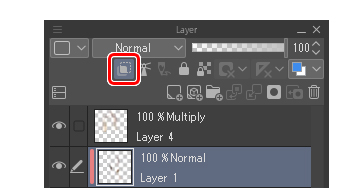
그래서 처음에는 전체적인 모양을 칠한 다음 점차적으로 브러시의 크기를 줄여 더 정확하게 묘사합니다. 조각가처럼 생각하세요! 큰 망치로 대강의 구조를 깎은 다음 점점 더 작은 도구로 디테일을 다듬기 시작합니다. 여기에서도 마찬가지입니다!
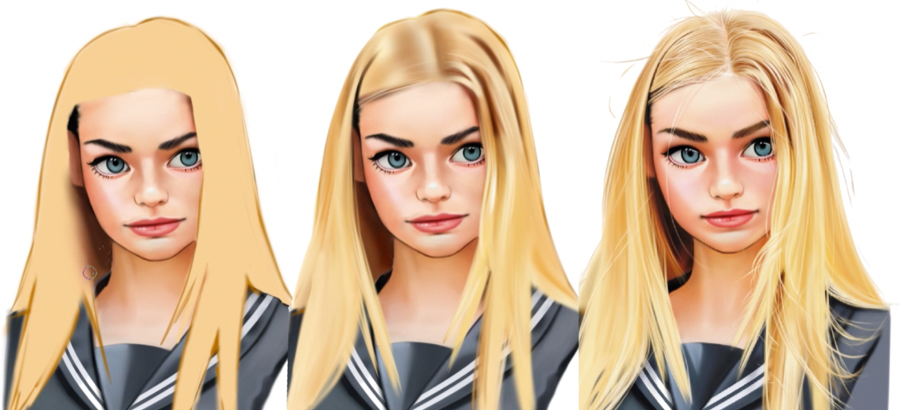
머리카락의 굴곡을 그리고 빛과 그늘의 영역을 만듭니다. 그리고 이 굴곡으로 머리결이 나타납니다. 빛과 그림자의 변형으로 인해 다른 사물이 배경에서 눈에 띄기 때문에 다른 사물을 인식합니다.
만화 스타일에서는 사물을 구별하는 선이나 획으로 표현하는 반면 색으로 사물을 강조할 필요는 없습니다. 원래 스케치 윤곽선을 사라지게 한 주된 이유는 단순히 필요하지 않기 때문입니다. 하지만 사실은 만화와 사실주의 사이에 있는 듯한 인상을 주기 때문에 사실에 가까운 스타일을 잘 표현할 수 있는 선을 추가하는 것을 좋아합니다.
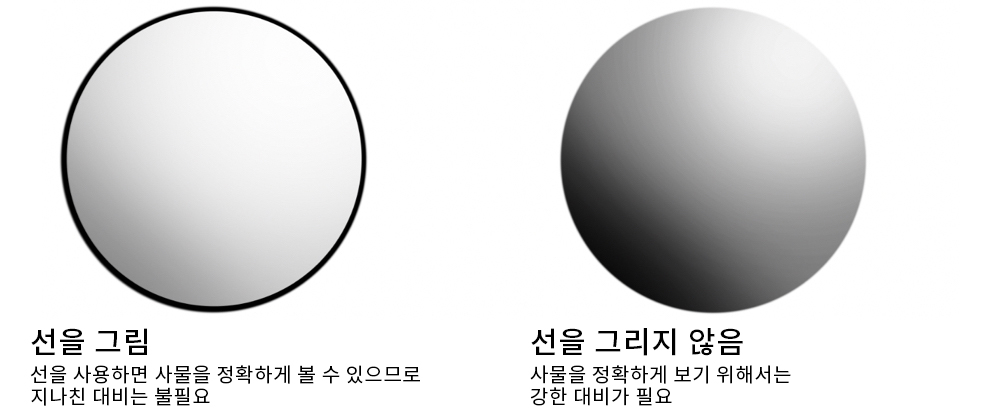
이 단계에서 대개 얼굴을 조정합니다. 이제 그림을 완성하는 머리카락이 생겼습니다. 초상화 전체를 더 선명하게 볼 수 있게 되었고 잘 맞지 않고 조정이 필요한 부분도 있다는 것을 알게 되었습니다. 설명할 목적으로 이미 얼굴을 그렸으므로 머리카락에만 집중할 수 있지만 가장 논리적인 방법은 처음부터 전체 초상화를 함께 그리는 것입니다.
3.3 디테일 추가
디테일을 그리는 방법을 보여주는 간단한 요령은 다음과 같습니다. 저는 항상 레이어를 만듭니다. 때로는 머리카락 가닥별로 레이어를 만들어 더 유연하게 만들거나 흐리게 처리하여 작은 사진에 사실적인 효과를 주거나 왜곡할 수 있습니다. 다른 머리카락에 신경 쓰지 않기 때문에 각 가닥을 완벽하게 조절할 수 있습니다. 또한 특정 위치에 밝은 점을 추가하여 눈에 띄게 만들고 특정 가닥을 강조합니다.
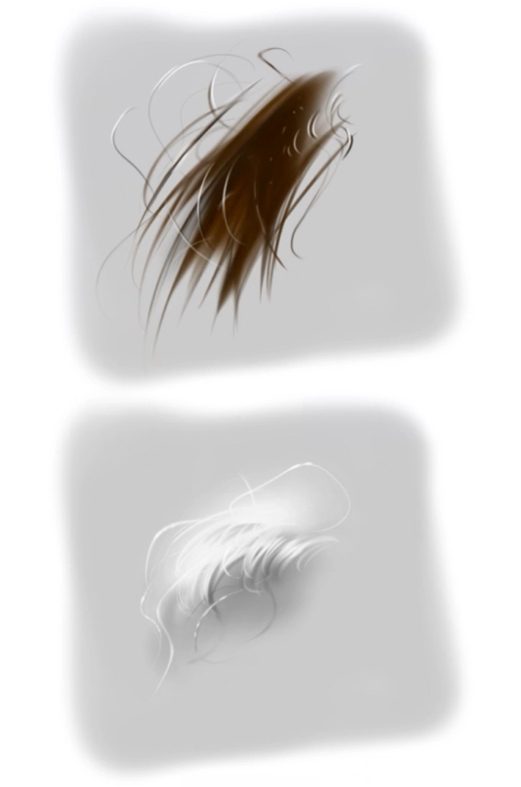
대부분의 사람들은 디테일을 그리는 것이 가장 어렵다고 생각하지만 실제로는 그렇지 않다고 생각합니다. 시간이 걸리지만 그 자체는 어렵지 않습니다. 시간을 들였음에도 불구하고 디테일이 원하는 만큼 좋지 않다고 생각되면 디테일 자체가 아니라 이전 단계에서 그린 기초에 대한 문제 때문일 수 있습니다. 즉, 일반적으로 광원을 결정하는 데 시간을 소비하지 않았거나 그림자가 잘 그려지지 않았거나 머리카락의 모양이 충분히 밝지 않기 때문입니다.
디테일을 그리기 전에 그러한 부분을 처리할 수 있어야 합니다. 디테일을 그리지 않아도 매우 흥미로운 그림이 있습니다! 디테일은 좋은 그림을 더욱 아름답게 만들 수 있지만 이미 존재하는 결함을 숨길 수는 없습니다.
3.4 배경 및 마무리
전에 초상화의 배경을 만들었습니다. 예를 들어 머리카락 주위에 작고 밝은 흰색 가닥을 그렸는데, 이는 흰색 배경에 나타나지 않았습니다. 하지만 결국 배경이 없어도 초상화가 돋보일 거라고 생각하기 때문에 배경을 제거하기로 결정했습니다. 사실 배경보다 얼굴이 밝아서 잘 어울리지 않았기 때문이지요. 초상화 전체를 어둡게 하는 대신 배경을 하얗게 유지하기로 했습니다. 하지만 흰색 배경 때문에 잔머리가 모두 없어졌으므로 약간 어두운 색으로 다시 그려넣었습니다.
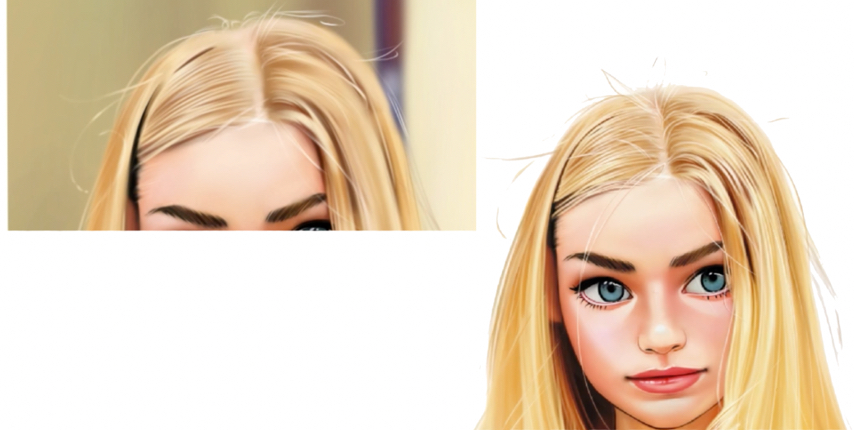
다른 사람들과 이야기를 나눈 후 머리카락을 곧게 펴고 이를 보완하기 위해 유니폼을 다시 디자인하기로 했습니다. 이처럼 항상 주변 사람들에게 조언을 구해야 함을 보여줍니다!
4. 맺음말
마지막으로 두 개의 그림이 나란히 놓여 있습니다. 여기서 모양, 비율, 대비, 디테일 등과 같은 둘의 유사점과 차이점을 명확하게 이해할 수 있습니다.
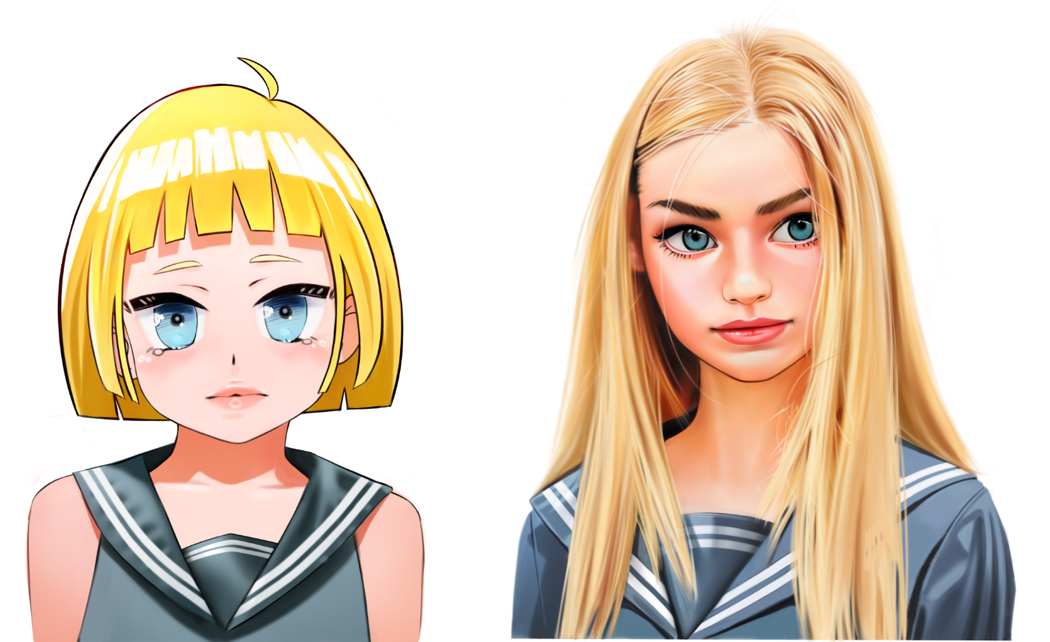
반드시 이 규칙을 따라야 할까요? 물론 아닙니다, 그것은 모두 여러분이 원하는 것에 달려 있습니다. 제가 두 스타일을 혼합하여 규칙을 깬 첫 번째 사람인 것처럼요. 그러나 규칙을 깨기 전에 먼저 규칙을 배우고 마스터해야 한다는 점을 명심해야 합니다.
CLIP STUDIO PAINT(클튜)에 대해 알려드린 정보가 도움이 되었으면 좋겠네요. 그것은 정말 많은 기능을 가지고 있으며 모든 도구를 배우면 매우 빠르게 진행할 수 있도록 도와줍니다.
무엇보다 그림을 그리고 싶어졌기를 바랍니다! 제 조언을 즉시 실행에 옮기지 않더라도 걱정하지 마세요. 시간을 내서 배우는 것을 잊지 마세요!
행운을 빌어요!
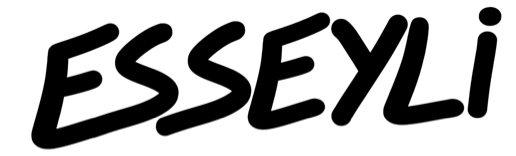
https://twitter.com/esseyli
https://www.instagram.com/esseyli